Létrehozása CHM fájlokat
A program elindítása után meg kell adni a forrás fájl HTML formátumban. Ehhez kattintson a Tallózás gombra, és válassza ki. A forrás fájl neve és elérési útja megjelenik a Web -stranichka (in). Alapértelmezett kimeneti fájl jön létre abban a mappában, mint az eredeti fájlt, de a kiterjesztés CHM. A kimeneti fájl neve és elérési útja megjelenik a Súgó fájlt (ki). Azt is megváltoztathatja a kimeneti fájl neve, ha akarja. Cím A kimeneti fájl kell venni a bemeneti fájl fejlécében. Ha módosítani kell, hogy meg lehet csinálni a referencia tárgyát. Kattints a Collect! (Ábra. 108). Spinning daráló ikonra a bal alsó sarokban az ablak mutatja a futó folyamat. Befejezése után az átalakítás kimeneti fájl automatikusan megnyílik.
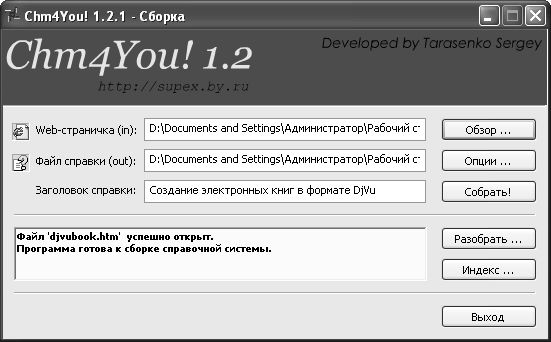
Ábra. 108. Válogatás a forrás és a cél fájlokat
Szétszedni a CHM fájlt, kövesse fordított sorrendben: adja meg a célt fájlt CHM formátumban, mint az eredeti fájlt. Csak meg kell nyomni a gombot, hogy szétszedni ...
Megjegyzés: A fájl formátum CHM a leggyakoribb archívum, amely érthető a legtöbb archivers. Csomagold ki a fájlt, akkor használja az archiváló.
Options ... gombra kattintva megjelenik a megfelelő ablakot. Az alábbi paraméterek meghatározása az Általános lapon:
Jelölje be a négyzetet opciót a CHM Emlékezz ablak helyzetben megköveteli megjegyeznie a helyzetben a bal felső sarokban az ablak a dokumentummal CHM. Ha az ablak kézzel mozgatható a képernyőn, majd zárt, megnyitása után az ablak jelenik meg ugyanabban a helyzetben.
A kapcsoló határozza meg az ablak méretét a dokumentum CHM:
- Legszélesebb méretben - maga a program meghatározza az optimális az ablak méretét a dokumentum CHM;
- Egyedi méret - lehetővé teszi, hogy a felhasználó megadja az ablak méretét. Kiválasztása után ebben a helyzetben nem állnak rendelkezésre a területen a az ablak méretét a jövőben.
Opció nyitva CHM fordítása után utasítja, hogy nyissa meg a dokumentumot létrehozott átalakítás után.
Ellenőrzés a mezőbe opció módosítása a könyvtár a kimeneti fájl CHM előírja kiválasztása után a forrás fájlt azonnal nyissa ki az ablakot kérdezi, hogy változtatni a kimeneti könyvtárat amire szüksége van. Ha a felhasználó rákattint az Igen gombra. megnyitja a Mappa ablakban. ahol kiválaszthatja a mappát, amelyben a fájl marad le.
Jelölje be a négyzetet opciót a Kérjen engedélyt, hogy felülírja a CHM fájl igényel figyelmezteti a felhasználót abban az esetben, hogy a fájl már létezik a mappában. Ha nincs bejelölve, akkor a fájl felülíródik kérdezés nélkül.
Jelölje be a négyzetet opciót a program Kilépés összeállítása után igényli a program bezárása után akta. Ezt fel lehet használni, ha létre egy fájlt.
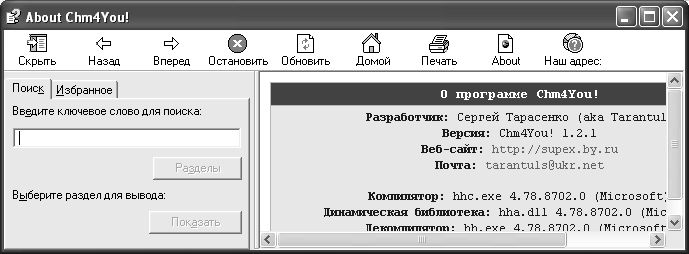
Ábra. 109. Ablak CHM dokumentum
A navigációs ablaktábla paraméterei a panel eltökélt. Alapértelmezésben ez a panel nem látható, csak akkor válik láthatóvá a telepítés után egy négyzetet a Create a Súgó ablak a navigációs sáv. Az érték a navigációs ablakban szélessége határozza meg a szélességét a panel. 0 érték jobb, ha nem módosítják, mivel ebben az esetben a szélesség automatikusan kerül meghatározásra.
Keresési beállítások és a Kedvencek követeli mutatják fülek a navigációs panel azonos nevű keresni a szervezet a CHM fájl.
A szétszerelése meghatározni akcióprogramot lebontásának CHM fájl:
Opció nyitva a könyvtár HTM fájlt, miután bontás megköveteli, hogy nyissa meg a mappát, a HTML-fájlokat, miután unzipping a CHM fájlt.
Opció megváltoztatja a könyvtárat a kimenet HTML fájlokat igényel figyelmezteti a felhasználót arról, hogy bontsa ki a szükséges fájlokat egy másik mappába.
Opció Kilép a programot, miután dekompilálása igényel a program bezárása után szétszerelés CHM fájlt annak alkotó fájlokat HTML.
Az index paraméterei határozzák meg az indexelő könyvtár HTML fájlokat. Változás a beállítás nem szükséges, mivel a program csak egyetlen könyvtár CSS stílusokat. Alkalmazza indexelés szükséges abban az esetben, fordítsd csak nincs egyetlen HTML fájlt. hanem több. Kezdeni az indexelés a munka ablakban kattintson a gombra index. A megnyitott ablakban, majd válassza ki a mappát a HTML fájlt, és kattintson az Index gombra!
Wikipedia is kínál a következő módon visszafordítani CHM fájlok:
1. Ellenőrizze, hogy a fájl nevét és elérési útját a fájl az összes karakter Latin (nincs Unicode karakter), és nem tartalmazhat szóközt, különben nevezze át a fájlt;
2. Ugyanez vonatkozik a fájl elérési útvonalát és a mappát, amelyben az alkalmazás visszafejtésre;
3. Győződjön meg arról, hogy a Windows mappában van jelen Hh.exe file;
4. Kattintson a Start → Minden program → Kellékek → Futtatás, vagy végrehajtja a kombinációja a Windows + R gombokat a billentyűzeten. Írja be a keresési sáv CMD parancsot (nem érzékenyek), majd kattintson az OK gombra, vagy az Enter gombot a billentyűzeten;
5. A parancssorba írja be a következő szöveget:
Hh.exe -decompile <путь к папке выгрузки> <путь к декомпилируемому файлу>, pl Hh.exe -decompile C: \ myoutputfolder C: \ myfile.chm és nyomja meg az Enter gombot a billentyűzeten.